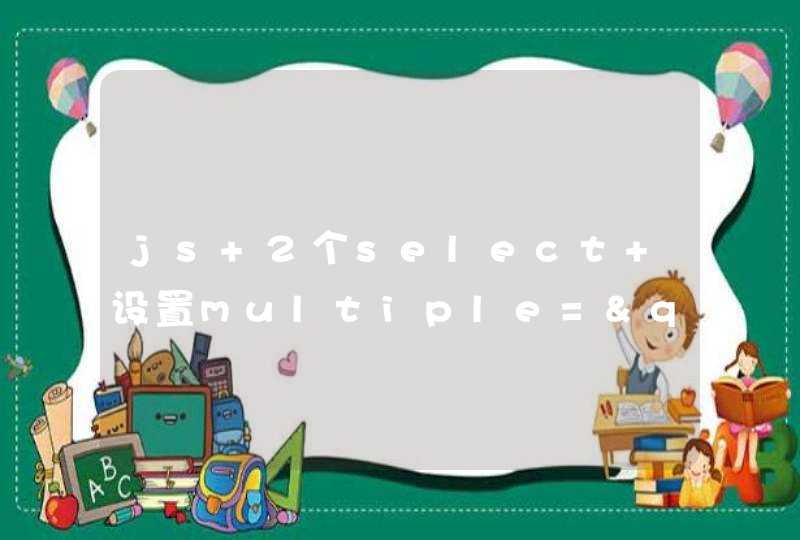1. 右键单击桌面,然后选择“属性”。
2. 在“桌面”选项卡中,单击“自定义”按钮。
3. 在“图标大小”下拉菜单中,选择“小”。
4. 点击“确定”按钮,完成设置。
方法一
桌面右键---查看 选择大、中、小图标
方法二
1、在win10系统桌面,右击,选择“显示设置”。
2、找到“缩放与布局”--“更改文本应用等项目的大小”就可以选择文本及项目的大小显示了。
方法三
按住ctrl键,滚动鼠标滚轮,图标就会集体变大、缩小





















1. 右键单击桌面,然后选择“属性”。
2. 在“桌面”选项卡中,单击“自定义”按钮。
3. 在“图标大小”下拉菜单中,选择“小”。
4. 点击“确定”按钮,完成设置。
方法一
桌面右键---查看 选择大、中、小图标
方法二
1、在win10系统桌面,右击,选择“显示设置”。
2、找到“缩放与布局”--“更改文本应用等项目的大小”就可以选择文本及项目的大小显示了。
方法三
按住ctrl键,滚动鼠标滚轮,图标就会集体变大、缩小